Hướng dẫn mua key bản quyền Windows 10 Pro, Office 365, Office 2019 chỉ từ 300.000 đồng
URCDkey vừa có màn trở lại ngoạn mục cùng với mã giảm giá 20% cho loạt các sản phẩm phần mềm, bao gồm Windows 10 Pro, Office 365, Office 2019.

Sau khoảng thời gian dài vắng bóng, URCDkey đã trở lại với độc giả Techz.vn và mang đến mã giảm giá 20% cho loạt các sản phẩm phần mềm phổ biến hiện nay. Nếu như bạn đọc chưa biết về URCDKey – Đây là kênh trung gian nổi tiếng luôn mang đến những sản phẩm phần mềm với mức giá cực kỳ phải chăng, tiết kiệm được nhiều chi phí so với mức giá gốc mà hãng đưa ra. Thậm chí, các độc giả của Techz.vn sẽ còn tối ưu được chi phí hơn nữa với các mã khuyến mãi được URCDKey tung ra trong khoảng thời gian ngắn hạn.

Hôm nay, các sản phẩm chính trong đợt giảm giá 20% của URCDKey khi nhập mã VN20 bao gồm.
Win10 Pro OEM Key for 2PC
Giá gốc:$26.85 – Mức giá sau giảm: $21.48
Microsoft Office 365 Account Global 1 Device
Giá gốc: $22.58 – Mức giá sau giảm: $18.06
Microsoft Office 365 Account Global 5 Devices
Giá gốc: $33.88 – Mức giá sau giảm: $27.10
Hướng dẫn mua key bản quyền từ URCDkey
1. Đăng ký tài khoản tại URcdkey (Sign Up nằm ở góc trái trang web).
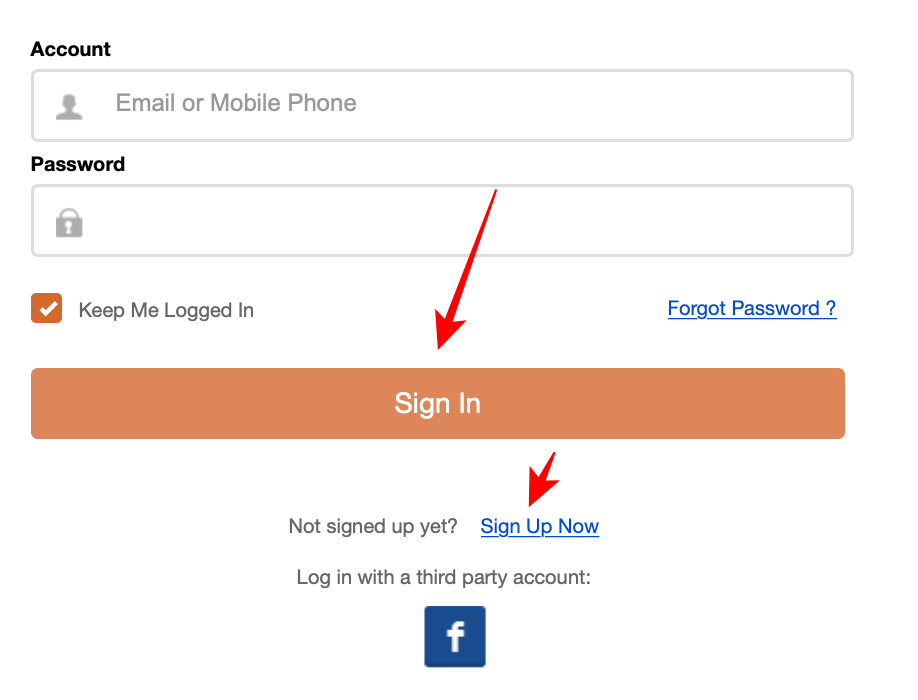
2. Truy cập đường dẫn sản phẩm mà bạn muốn mua.
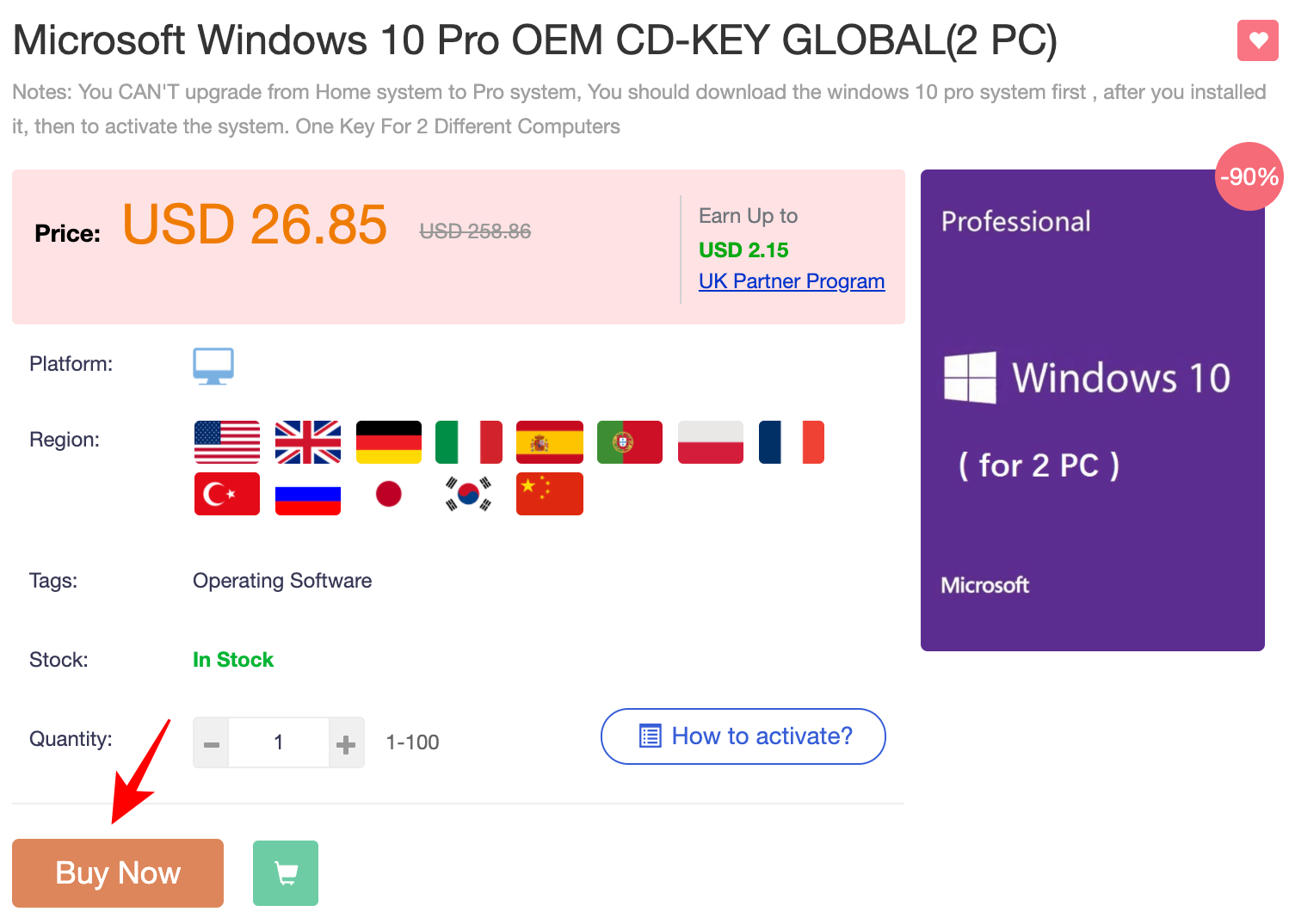
3. Chọn Buy Now để tiến hành mua sản phẩm.
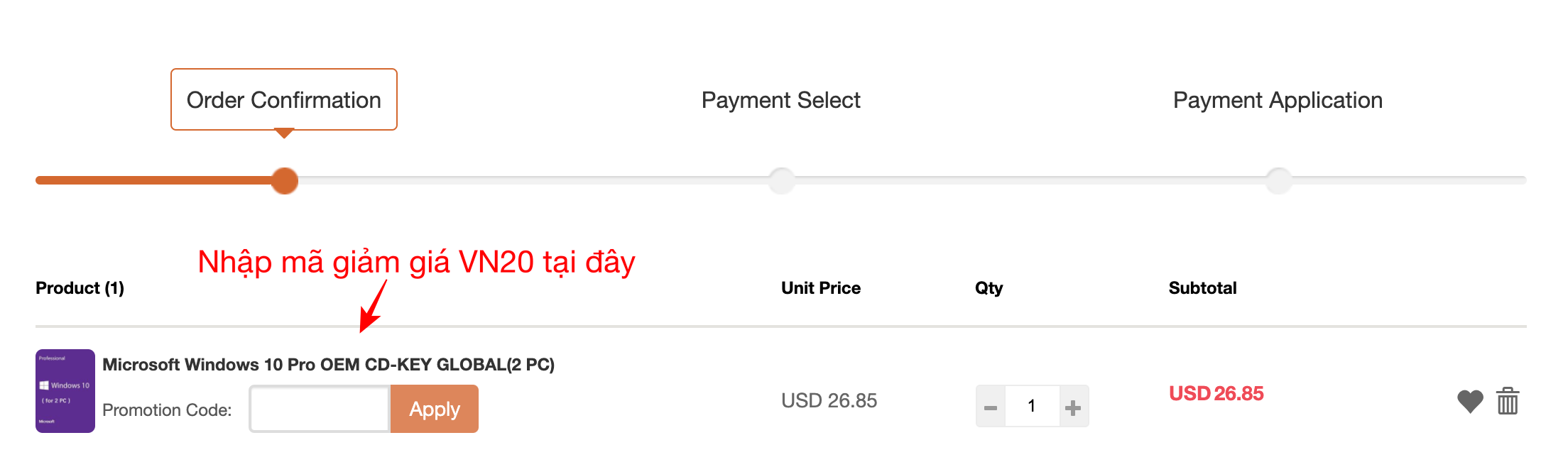
4. Tại Order Confirmation, chọn số lượng sản phẩm mà bạn muốn mua tại Qty. Tiếp tục, nhập mã code giảm giá VN20 (giảm 20%) và nhấn Apply tại Promotion code.
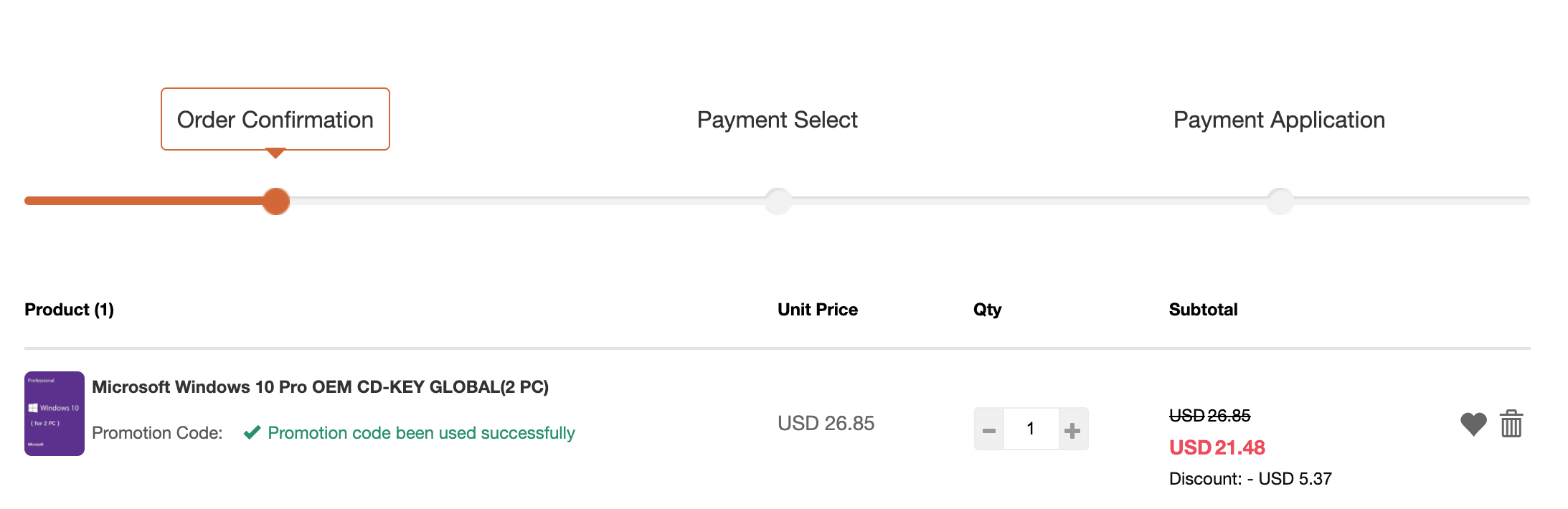
5. Nhập Leave Message nếu có yêu cầu hoặc bất kỳ thắc mắc nào khi mua sản phẩm. Kế đến, bạn chọn Submit Order.
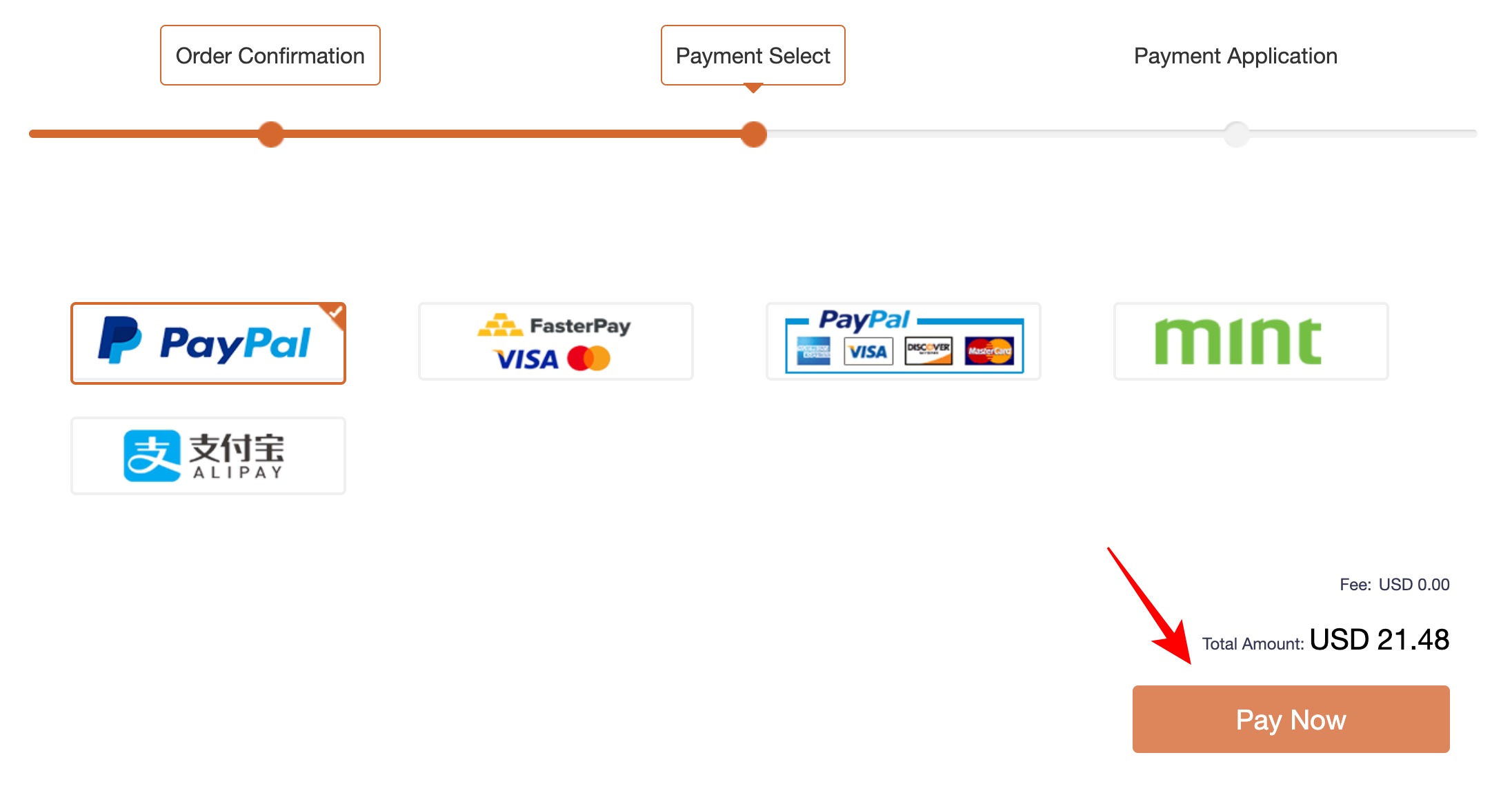
6. Tại Payment Select, chọn phương thức mà bạn muốn thanh toán. Nhấn Pay Now để tiến hành mua và nhận key bản quyền của sản phẩm. Cuối cùng, key bản quyền sẽ được chuyển đến tài khoản URCDkey và email của bạn.
Tương tự với các phần mềm khác, bạn đọc thực hiện các bước tương tự như trên.
Theo: Nguyễn Khoa
Nguồn: techz.vn









